WordPressで記事を作るときに、読者さんが記事の内容を理解しやすいように、記事に画像を使うことがあります。
この画像の上に文字を入れたいとき、どうしていますか?
例えば、この画像に文字を入れます。

こんな感じ。

この道のどこかに財布落とした。。。(+_+)
この加工、コクーンの記事内で図に簡単に文字を入れてカスタマイズすることが出来ます。
Cocoonで画像にコメントを入れる方法
コクーンで、画像に図を入れる方法を説明します。
画像をクリックして出てくるバーの「四角の中にAが入っているボタン」を押します。
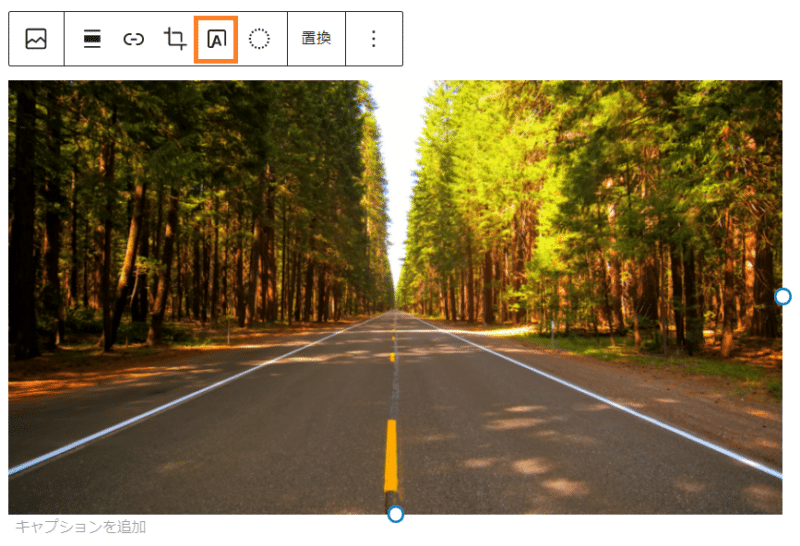
そうすると、おなじみのブロック選択画面が図の上に表示されます。
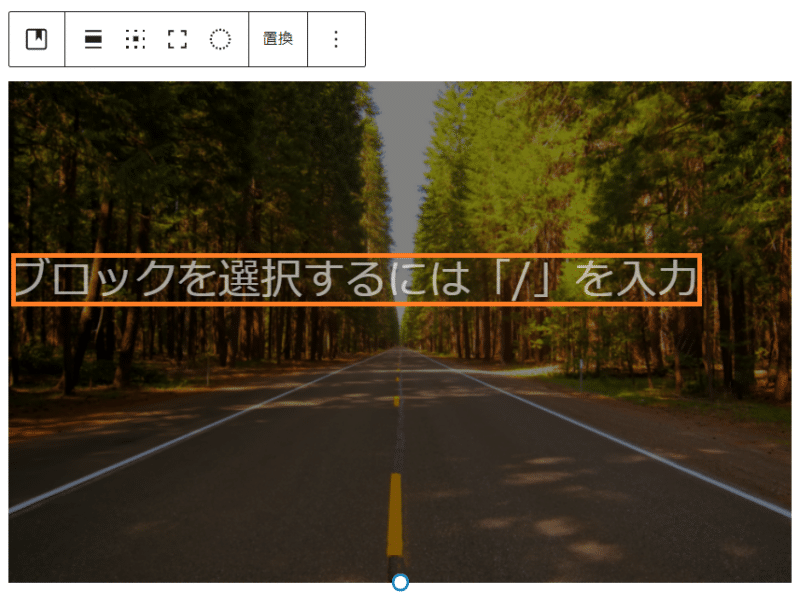
好きな字を入れて、必要であれば装飾をします。
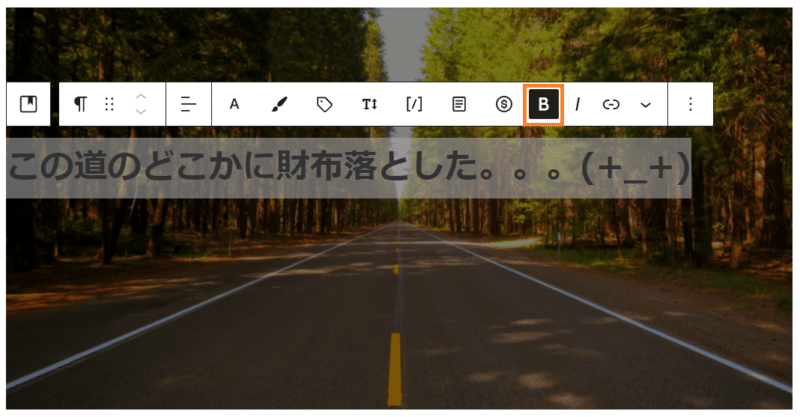
完成。とても簡単です。

この道のどこかに財布落とした。。。(+_+)
見出しの下の画像を入れている方は、説明の文字を入れると読者さんにより一層イメージを届けやすくなりますね!
図の中に字が入らないときの対応
図の中に字が入らずに、キャプションになってしまう場合があります。
これは、コクーンの高速化設定が影響している可能性があるので、高速化設定の修正をしましょう。
左のメニューから「Cocoon設定」→「高速化」に進みます。
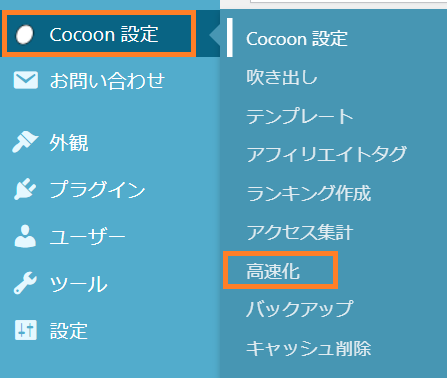
高速化設定の「CSS縮小化」の「CSSを縮小化する」のチェックを外します。
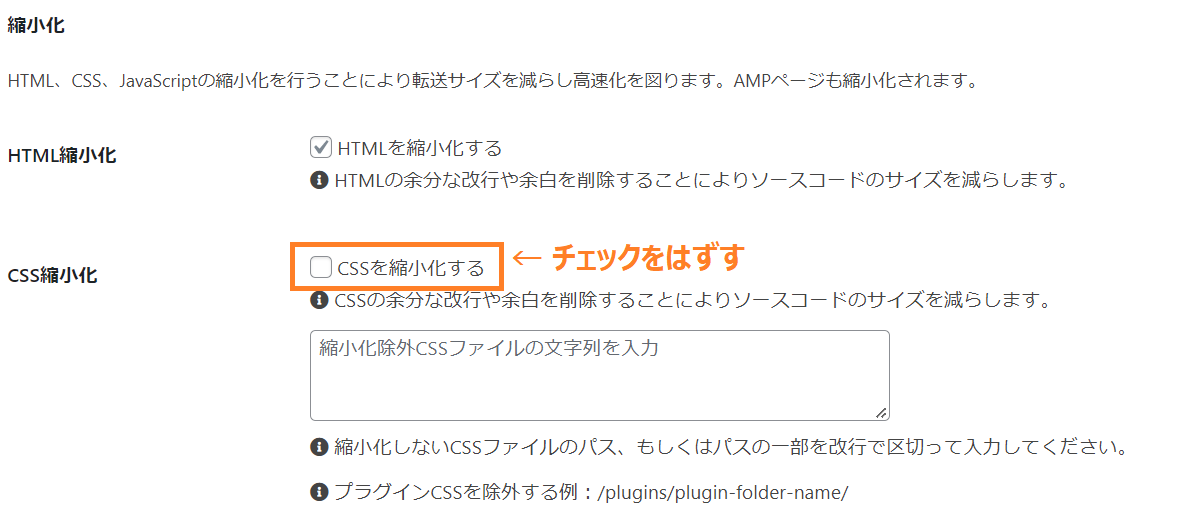
「変更を保存」を忘れずに押して完了です。
まとめ
この記事ではコクーンの記事内で図に簡単に文字を入れてカスタマイズする方法を紹介しました。
この機能、使い方では可能性無限大。です。
画像を登録するときに必要な設定はこちらの記事から






